
Tất cả chúng ta đều có những thứ trên mạng gia đình mà chúng ta muốn truy cập từ bên ngoài: bộ sưu tập nhạc, máy chủ trò chơi, kho lưu trữ tệp và hơn thế nữa. DNS động giúp dễ dàng cung cấp cho mạng gia đình của bạn một địa chỉ dễ nhớ và dễ sử dụng.
DNS động là gì và tại sao tôi muốn có nó?
LIÊN QUAN: DNS là gì và tôi có nên sử dụng máy chủ DNS khác không?
Trước khi đi sâu vào hướng dẫn và trước khi chúng ta bắt đầu nói về DNS động (DDNS) là gì, hãy bắt đầu với những điều cơ bản– DNS thậm chí là gì . DNS, hay Hệ thống tên miền, là điều kỳ diệu làm cho người dùng internet thân thiện và là điều tuyệt vời nhất kể từ khi bánh mì cắt lát.
Mọi tài nguyên có thể truy cập internet – các trang web, các trang FTP mà bạn đặt tên cho nó – có một địa chỉ IP dùng làm địa chỉ mạng của tài nguyên trên internet. Các địa chỉ này là số, ở định dạng 123.123.123.123 và đặc biệt không dễ nhớ. Bạn có nhớ lần cuối cùng bạn đến 66.220.158.68 để xem ảnh của cháu gái mình không? Không? Tất nhiên là không, vì bạn đã nhập facebook.com vào trình duyệt web của mình thay vì 66.220.158.68. Một máy chủ DNS đã giải quyết yêu cầu facebook.com thân thiện với con người của bạn thành một địa chỉ thân thiện với máy tính đã gửi cho bạn, có thể trong một phần trăm giây hoặc ít hơn, tới Facebook.
Sẽ thật tuyệt nếu bạn có thể thiết lập cùng một thủ thuật cho mạng gia đình của mình phải không? Đây là lúc Dynamic DNS (DDNS) phát huy tác dụng. Các công ty lớn có thể dễ dàng thiết lập các tên miền như Facebook.com vì địa chỉ máy chủ web của họ là tĩnh (khi họ có địa chỉ IP thì địa chỉ này sẽ không thay đổi). Tuy nhiên, địa chỉ IP nhà của bạn khác nhau. Những người có kết nối dân cư nhận được một địa chỉ IP được chỉ định động. ISP của bạn có một lượng lớn các địa chỉ và họ chia sẻ chúng với mọi người khi cần thiết.
Điều này khiến cho việc thực hiện thủ thuật tương tự rất dễ dàng đối với những người như Coca-Cola khá khó khăn vì địa chỉ bạn có hôm nay không phải là địa chỉ bạn có thể có vào tuần tới. Rất may, các nhà cung cấp DDNS khiến việc gán một tên dễ nhớ cho địa chỉ IP nhà của bạn trở nên đơn giản vì họ cập nhật tự động khi địa chỉ IP của bạn thay đổi theo thời gian.
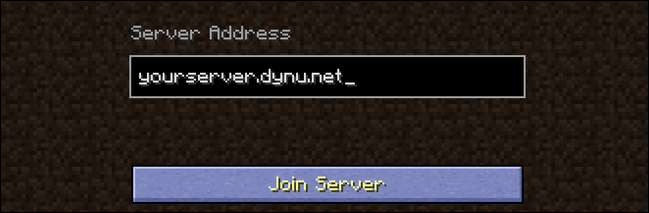
Sau khi bạn thiết lập DDNS khi chia sẻ bộ sưu tập nhạc của mình với bạn bè hoặc mời họ chơi trên máy chủ Minecraft tự chế ngọt ngào của mình, bạn chỉ có thể trỏ họ đến một cái tên dễ nhớ (thay vì phải tra cứu địa chỉ IP nhà bạn mỗi khi chia sẻ kết nối với họ). Bất cứ khi nào bạn muốn kết nối với máy tính tại nhà của mình từ xa, bạn chỉ cần nhập “mypersonaladdress.dynu.net” (hoặc một cái gì đó tương tự) và bạn đã ở đó.
Những gì bạn cần
Thiết lập DDNS cho mạng gia đình của bạn thực sự đơn giản, miễn phí và một khi thiết lập sẽ không cần bảo trì theo thời gian. Hãy xem xét những gì bạn cần và hai phương pháp khác nhau mà bạn có thể sử dụng để luôn cập nhật địa chỉ DDNS của mình.
Máy chủ DDNS
Trước hết, bạn cần một máy chủ DDNS. Trong lịch sử, giải pháp đi đến gần như mọi người sử dụng là DynDNS . Tuy nhiên vào năm 2014, họ đã loại bỏ gói miễn phí của mình (phù hợp hoàn hảo với đại đa số người dùng gia đình) và chuyển sang chỉ trả phí. Rất may, hơn một vài nhà cung cấp đã xuất hiện để lấp đầy thị trường lưu trữ DDNS miễn phí dành cho các chàng trai nhỏ tuổi đó.
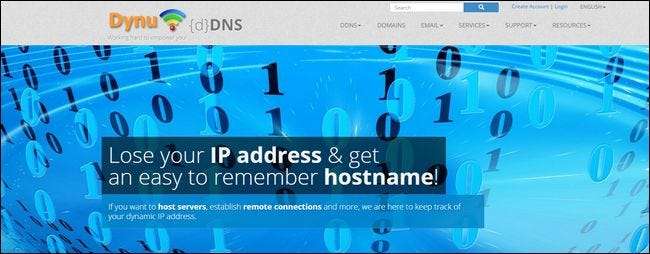
Nếu bạn đang tìm kiếm một nhà cung cấp DDNS miễn phí tuyệt vời, bạn không cần phải tìm đâu xa. Bạn có thể chấm điểm dịch vụ hàng đầu miễn phí tại Không có IP , Hệ thống Dynu và Zonomi DNS Hosting –Để chỉ tên một vài trong số các tùy chọn tuyệt vời hiện có.
Mặc dù mọi nhà cung cấp DDNS, miễn phí và trả phí, sẽ cung cấp chức năng cơ bản nhất – phân giải một số địa chỉ như yourpersonaladdress.dynu.net thành địa chỉ IP gia đình của bạn – có một số tính năng mà người dùng có thể muốn chú ý khi so sánh các máy chủ DDNS khác nhau. Một số người có thể muốn sử dụng miền riêng của họ thay vì miền phụ mang thương hiệu DDNS (ví dụ: bạn muốn yourpersonaladdress.com phân giải thành IP chủ của bạn thay vì yourpersonaladdress.no-ip.net). Ngoài ra còn có các tính năng khác như nhiều miền phụ để bạn có thể thiết lập nhiều địa chỉ như music.yourpersonaladdress.com, minecraft.yourpersonaladdress.com, v.v.
Vì mục đích của hướng dẫn này, chúng tôi sẽ sử dụng Hệ thống Dynu, vì hệ thống này đã được thiết lập tốt và cung cấp một loạt các tính năng miễn phí.
Bộ định tuyến có hỗ trợ DDNS
Ngoài ra, bạn sẽ muốn một bộ định tuyến hỗ trợ các dịch vụ DDNS. Tại sao điều này rất lý tưởng? Khi bộ định tuyến của bạn hỗ trợ các dịch vụ DDNS, bạn có thể chỉ cần cắm thông tin nhà cung cấp DDNS của mình vào và bộ định tuyến của bạn sẽ tự động cập nhật địa chỉ phía sau. Miễn là bộ định tuyến của bạn được bật, mục nhập DDNS của bạn sẽ luôn được cập nhật, có nghĩa là bạn sẽ luôn có thể kết nối.
Lưu ý: Bộ định tuyến của bạn có thể chỉ hỗ trợ một số dịch vụ được chọn, vì vậy bạn có thể muốn kiểm tra trang quản trị của bộ định tuyến trước khi đăng ký dịch vụ. Bằng cách đó, bạn biết mình đang đăng ký tài khoản với nhà cung cấp DDNS mà bộ định tuyến của bạn hỗ trợ.
Ứng dụng khách cập nhật cục bộ
Nếu bộ định tuyến của bạn không hỗ trợ dịch vụ DDNS, bạn sẽ cần một ứng dụng khách cục bộ để chạy trên một máy tính thường dùng ở đâu đó trong mạng gia đình của bạn. Ứng dụng nhỏ nhẹ này sẽ kiểm tra địa chỉ IP của bạn là gì và sau đó gọi điện thoại về nhà cho nhà cung cấp DDNS để cập nhật bản ghi DDNS của bạn. Giải pháp này kém lý tưởng hơn so với giải pháp dựa trên bộ định tuyến - nếu máy tính không bật khi địa chỉ IP của bạn thay đổi, thì bản ghi sẽ không được cập nhật – nhưng chắc chắn tốt hơn so với việc chỉnh sửa mục nhập DDNS của bạn theo cách thủ công.
Cách định cấu hình DNS động
Hãy xem cách thiết lập tài khoản DDNS đơn giản với Dynu, trỏ tài khoản đó vào mạng gia đình của chúng tôi và thiết lập cập nhật mục nhập DDNS tự động. Mặc dù chúng tôi đang sử dụng cài đặt và cổng web Dynu, quy trình thiết lập chung gần như giống nhau giữa các nhà cung cấp và có thể dễ dàng điều chỉnh (tham khảo các tệp hỗ trợ dành cho nhà cung cấp của bạn nếu bạn cần trợ giúp thêm).
Bước một: Tạo và định cấu hình tài khoản
Đi qua Trang đăng ký của Dynu tại đây và đăng ký một tài khoản. Xác nhận đăng ký trong email của bạn. Sau khi xác nhận thiết lập, bạn có thể đăng nhập vào tài khoản Dynu của mình và truy cập Bảng điều khiển , như được thấy bên dưới. Nhấp vào “Dịch vụ DDNS”.
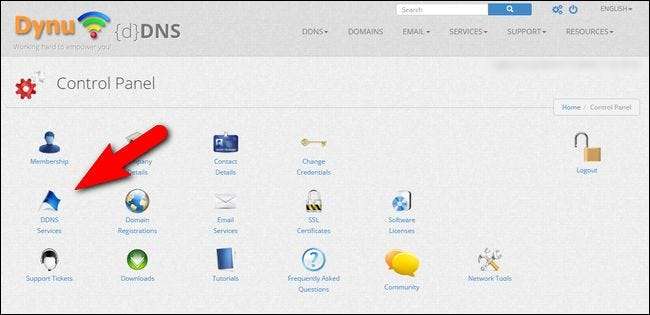
Nhấp vào nút “+ Thêm” màu xanh lam ở ngoài cùng bên phải.
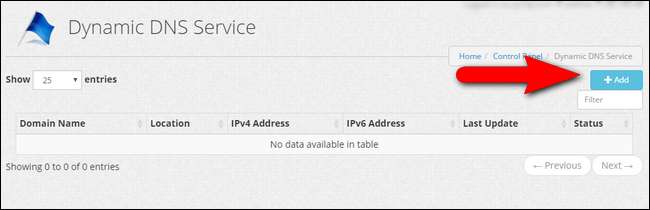
Nhập tên máy chủ và tên miền bạn muốn sử dụng, ở đây có nhãn “Máy chủ lưu trữ” và “Cấp cao nhất”. Nhấp vào “+ Thêm” để thêm mục nhập vào tài khoản của bạn. Nếu bạn muốn sử dụng tên miền của riêng mình, bạn cũng có thể nhập tên miền đó vào đây và làm theo hướng dẫn để liên kết tên miền của bạn với dịch vụ DDNS.

Xác nhận rằng địa chỉ IP trong mục nhập DDNS là chính xác (nếu bạn đang làm việc từ mạng gia đình của mình, địa chỉ IP đó phải là địa chỉ IP, nếu không, bạn sẽ cần chỉnh sửa địa chỉ tại đây). Nhấp vào lưu khi bạn đã xác nhận mọi thứ đều ổn.
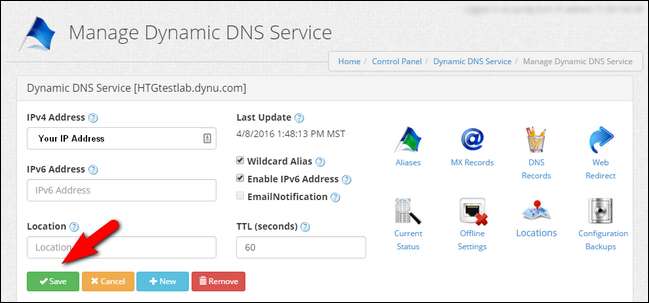
Đối với chuyển hướng DDNS cơ bản không rườm rà, đó là tất cả những gì cần làm. Hãy xem bước quan trọng tiếp theo: thiết lập mạng gia đình của bạn để tự động cập nhật máy chủ cho bạn.
Bước hai: Định cấu hình bộ định tuyến của bạn
LIÊN QUAN: Biến bộ định tuyến tại nhà của bạn thành bộ định tuyến siêu mạnh với DD-WRT
Tạo mục nhập DDNS thực tế chỉ là một nửa trận chiến khi tiết kiệm thời gian và tiện lợi. Nửa còn lại là tự động hóa toàn bộ quy trình. Hãy xem cách tự động cập nhật DDNS ở cấp bộ định tuyến và máy tính để bàn.
Chúng tôi sẽ sử dụng bộ định tuyến D-Link chạy chương trình cơ sở DD-WRT của bên thứ ba tuyệt vời để chứng minh, nhưng các cài đặt đã được chuẩn hóa khá rõ ràng trên tất cả các bộ định tuyến hỗ trợ DDNS – tham khảo tài liệu dành cho bộ định tuyến hoặc chương trình cơ sở của bạn để tìm hiểu cài đặt DDNS ở đâu hoặc chỉ cần xem qua các cài đặt cho đến khi bạn tìm thấy chúng.
Trên DD-WRT, bạn sẽ tìm thấy nó trong Thiết lập> DDNS. Theo mặc định, nó bị tắt. Mở menu thả xuống, như bên dưới và chọn “Tùy chỉnh”. Như bạn có thể thấy DD-WRT (và nhiều bộ định tuyến khác) đi kèm với các mục được cấu hình sẵn cho các dịch vụ DDNS khác nhau nhưng mục tùy chỉnh mang lại sự linh hoạt nhất (nếu bạn có).
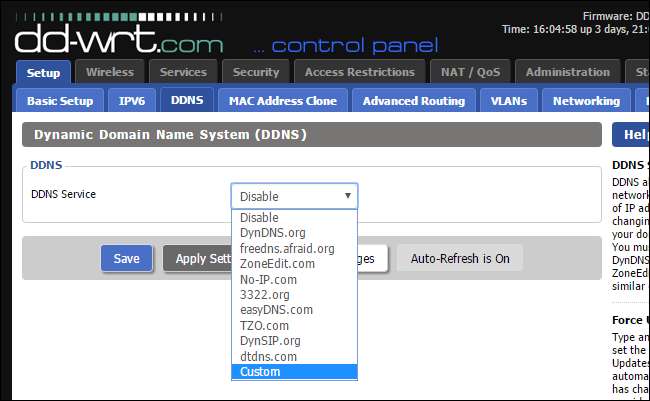
Sau khi chọn “Tùy chỉnh”, bạn sẽ cần nhập các thông tin sau: máy chủ DYNDNS (api.dynu.com dành cho những người sử dụng Dynu), tên người dùng và mật khẩu của bạn (chính tên người dùng và mật khẩu mà bạn đăng nhập vào dịch vụ Dynu) và tên máy chủ của bạn. đã chọn trong phần trước của hướng dẫn (ví dụ: yourpersonaladdress.dynu.com). Nếu bạn không chắc máy chủ DYNDNS của mình là gì, hãy tham khảo tài liệu về dịch vụ bạn đã đăng ký.
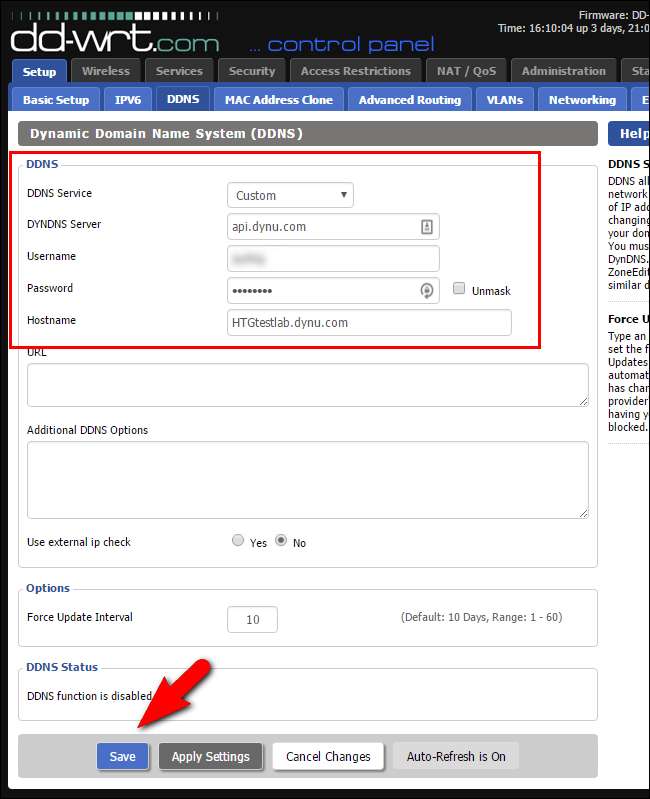
Giữ nguyên các cài đặt còn lại. Nhấp vào để lưu". Giờ đây, bộ định tuyến của bạn sẽ cập nhật máy chủ DDNS mỗi khi địa chỉ IP của bạn thay đổi (và ngay cả khi nó không thay đổi, nó vẫn sẽ kết nối với máy chủ DDNS 10 ngày một lần, theo “Khoảng thời gian bắt buộc cập nhật” để đăng ký).
Bước thứ hai thay thế: Định cấu hình trình cập nhật dựa trên PC
Cập nhật dựa trên bộ định tuyến vượt trội hơn nhiều so với việc sử dụng trình cập nhật dựa trên PC, nhưng nếu bạn không có bộ định tuyến thân thiện với DDNS, thì trình cập nhật dựa trên PC là cách duy nhất để tự động hóa quá trình cập nhật. Để sử dụng trình cập nhật dựa trên PC, trước tiên hãy di chuyển theo phần tải xuống trong bảng điều khiển của nhà cung cấp DDNS của bạn. Bạn có thể tìm thấy phần tải xuống cho Hệ thống Dynu tại đây . Lấy ứng dụng thích hợp cho hệ thống của bạn (trong trường hợp của chúng tôi là Windows) và tải xuống.
Sau khi cài đặt ứng dụng, hãy chạy nó lần đầu tiên và nhập tên người dùng và mật khẩu của bạn, nhấp vào “Lưu”.
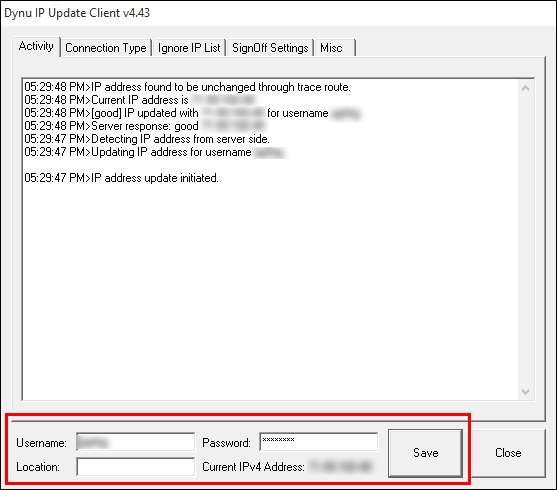
Trong cửa sổ nhật ký, bạn sẽ thấy ứng dụng khách kết nối và cập nhật địa chỉ IP của bạn. Nhấp vào “Đóng” để đưa ứng dụng vào khay hệ thống và ít nhiều hãy quên nó đi. Để xem hết các cài đặt nâng cao, hãy xem tệp hỗ trợ này ở đây .
Định cấu hình chuyển tiếp cổng và các cân nhắc khác
Những gì chúng tôi đã đạt được, tại thời điểm này trong hướng dẫn, là hướng một tên miền thân thiện với con người đến địa chỉ IP của mạng gia đình của bạn. Điều quan trọng là phải hiểu rằng tất cả những thành tựu này là thay thế địa chỉ IP dựa trên số khó nhớ (và thường xuyên thay đổi) của bạn bằng một miền dựa trên từ dễ sử dụng.
LIÊN QUAN: Cách chuyển tiếp các cổng trên bộ định tuyến của bạn
Nó không làm vẫn thay đổi cài đặt mạng gia đình của bạn để mọi thứ hoạt động (hoặc không hoạt động) trước khi bạn thiết lập hệ thống DDNS sẽ tiếp tục hoạt động (hoặc không hoạt động) với địa chỉ DDNS mới. Nếu bạn đã từng kết nối với máy chủ nhạc gia đình của mình khi đang làm việc bằng cách truy cập vào XXX.XXX.XXX.XXX:5900 (địa chỉ IP nhà của bạn, cổng 5900) thì giờ đây bạn có thể kết nối với máy chủ này tại yournewDDNSaddress.com:5900.
Trên mặt khác nếu bạn không thể kết nối với máy chủ âm nhạc được lưu trữ cục bộ đó trước khi thiết lập dịch vụ DDNS, thì bạn vẫn không thể – vì dịch vụ đó chưa bao giờ được định cấu hình để có địa chỉ kết nối Internet. Bạn sẽ cần tìm hiểu kỹ cài đặt bộ định tuyến của mình và thiết lập chuyển tiếp cổng cho tất cả các dịch vụ bạn muốn truy cập từ bên ngoài mạng gia đình của bạn.
Tương tự đối với bất kỳ dịch vụ nào do chính bộ định tuyến lưu trữ. Ví dụ: nếu bạn muốn truy cập vào bộ nhớ gắn trong mạng tích hợp của bộ định tuyến từ bên ngoài mạng gia đình của mình thông qua địa chỉ DDNS, trước tiên bạn cần kiểm tra cài đặt của bộ định tuyến và đảm bảo rằng dịch vụ dựa trên bộ định tuyến có thể truy cập được từ bên ngoài mạng.
Tất cả đã nói, việc thiết lập DDNS chỉ là một rắc rối nhỏ nhưng lại là một phần thưởng thực sự lớn. Từ bây giờ thay vì mời bạn bè chơi trên máy chủ Minecraft của bạn bằng cách nói “Chờ đã, chờ chút, tôi phải kiểm tra địa chỉ IP của mình là gì, một phút thôi…” bạn chỉ cần nói “Tôi sẽ gặp bạn trực tuyến” vì tên máy chủ đặc biệt mà bạn đã đặt trước vẫn đang trỏ về địa chỉ nhà riêng của bạn.






